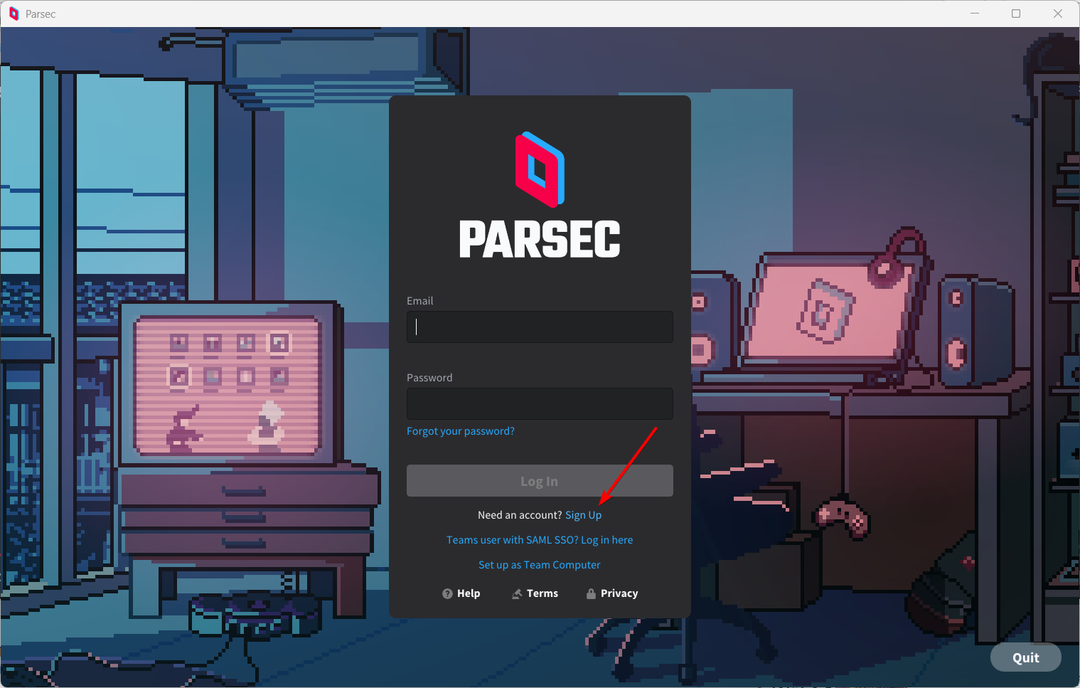Jucarea jocurilor pe un computer cu Windows 10 este o experiență plăcută, în special pentru jucătorii pasionați. Cu toate cele mai recente actualizări și caracteristici, Windows 10 oferă o experiență de joc optimizată pentru iubitorii de jocuri. Cu toate acestea, cu toate lucrurile bune, vă confruntați și cu contracarări, cum ar fi erorile Windows 10 care apar oricând, dintr-o dată, perturbând întreaga dvs. sesiune de jocuri.
O astfel de eroare plictisitoare este „îmi pare rău că acest PC nu îndeplinește cerințele hardware pentru înregistrarea clipurilor”. Aceasta este o eroare DVR de joc care apare atunci când încercați să deschideți jocul și vă împiedică să înregistrați clipurile de joc în timp ce jocul este pornit. Deci, cum rezolvați această eroare pentru înregistrarea neîntreruptă a jocului? Să aflăm cum.
Cum se remediază „Ne pare rău, acest computer nu îndeplinește cerințele hardware” Eroare DVR de joc în Windows 10 Utilizarea Game DVR Congif .EXE
Pasul 1: Deschis Google.com în browserul dvs. și căutați descărcare joc dvr config.exe. Faceți clic pe primul rezultat.
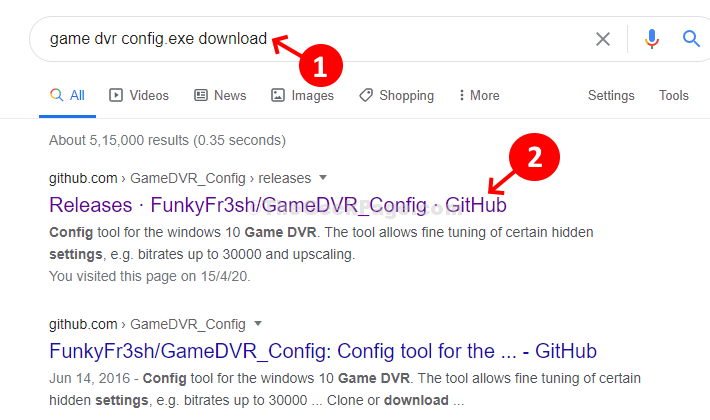
Pasul 2: Odată ce pagina web este deschisă, derulați în jos pentru a găsi instrumentul GameDVR_Config.exe sub secțiune - Activele. Faceți clic pe acesta pentru a descărca instrumentul.
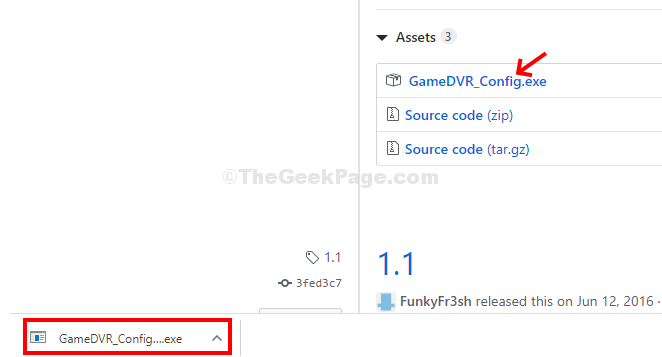
Pasul 3: După ce faceți clic pe fișierul .exe descărcat, acesta deschide direct fișierul Config joc DVR fereastră. În fereastră, găsiți și bifați opțiunea - Software de forță MFT (16FPS + VBR) și ieși.
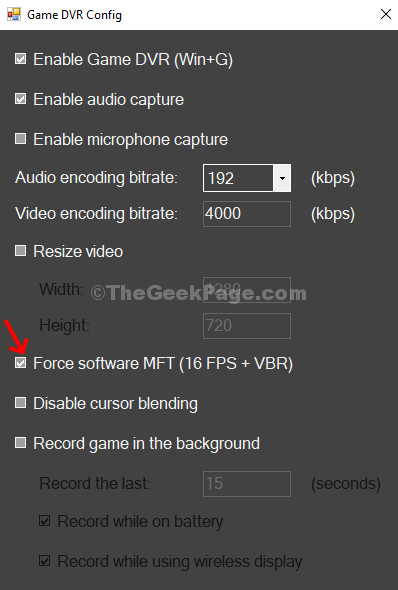
Pasul 6 - Acum, apăsați CTRL + Shift + Esc tastele împreună pentru a deschide managerul de activități.
Pasul 7 - Acum, localizează Server DVR difuzat și faceți clic dreapta pe el și faceți clic pe finalizarea sarcinii.
Pasul 8: Acum, redeschide jocul dorit fără să apară eroarea. apasă pe Tasta Windows + Alt + R pentru a începe înregistrarea și ar trebui să funcționeze.
Faceți clic pe butonul Opriți înregistrarea pentru a opri înregistrarea când ați terminat. Deci, iată-te!
Metoda 2
1. Căutare manager de dispozitiv în caseta de căutare Windows 10. Faceți clic pe rezultatul căutării.
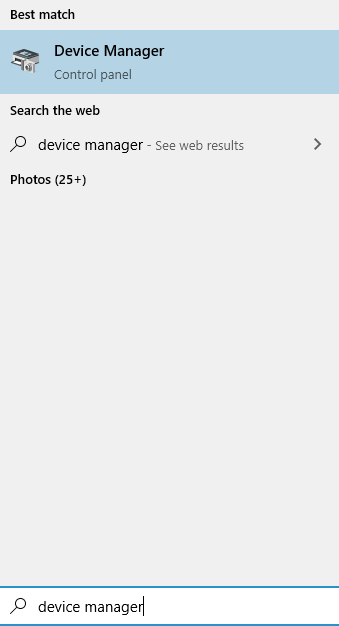
2. Acum, faceți dublu clic pe adaptor de afișare pentru a-l extinde.
3. Faceți clic dreapta pe adaptorul de afișare și faceți clic pe Actualizați
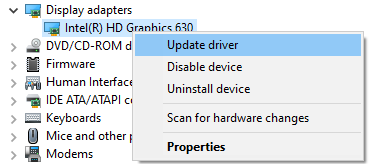
4. Alegeți automat căutarea pentru actualizarea software-ului driverului
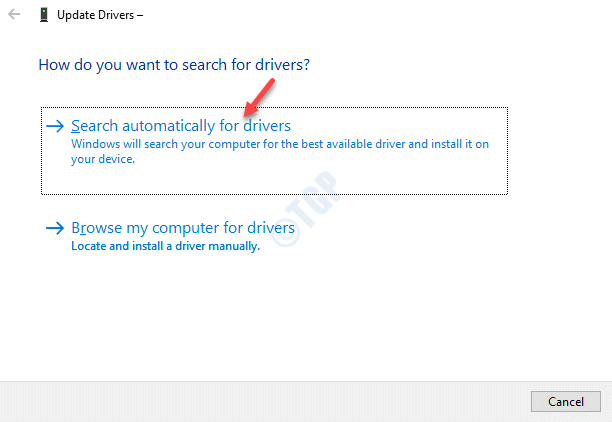
Metoda 3
1. Căutare regedit în caseta de căutare Windows 10.
2. Acum, faceți clic pe editor de registru pentru a deschide editorul de registru.
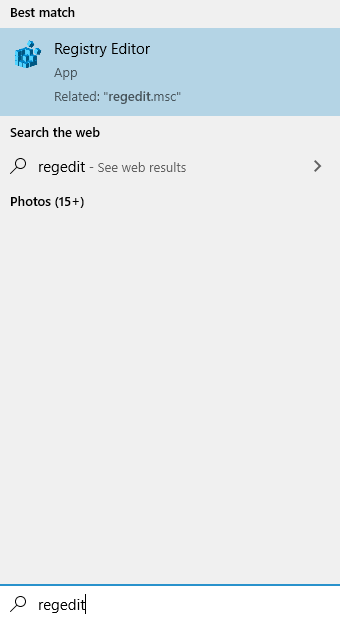
3. Accesați următoarea locație din editorul de registry.
HKEY_CURRENT_USER \ SOFTWARE \ Microsoft \ Windows \ CurrentVersion \ GameDVR
4. Ștergeți fiecare tastă care este prezentă sub GameDVR pe partea dreapta.
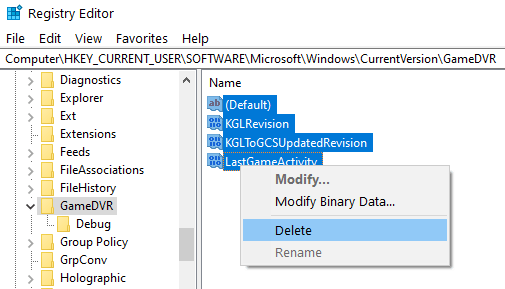
5. Încercați să utilizați din nou GameDvt, va crea automat cheile de registry.